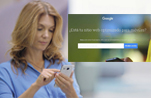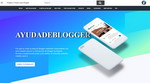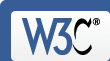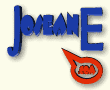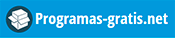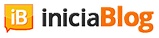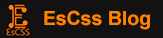Crear blog o no Crear un Blog (razones)
Tal vez eres de las personas que aún se pregunta por qué es importante crear un blog o quizás ya has intentando una o más veces hacerlo pero no sabes en realidad cual es la forma correcta de comenzar; pues en este post te diré algunas de las razones y motivos más importantes para comenzar tu presencia en Internet. Antes que nada, hoy día en que todos quieren trabajar desde sus hogares (me incluyo en ese dato) es crucial tener no sólo un sitio web con información, sino crear blog para posicionarte con la información que tengas en él.
La función principal de Crear un Blog es…
Suministrar información; en pocas palabras te puedo decir que es donde vas a publicar tus artículos: para darte a conocer, para mostrar profesionalidad, para conseguir una buena reputación, para demostrar lo bueno que eres en tu campo, para que confíen en ti, para tener presencia en Internet y en redes sociales, etc.
En pocas palabras, al crear un blog…
Mientras más información veraz y de alto valor les brindes a los usuarios ,al crear un blog, que cubra sus necesidades, gustos, deseos y que sea GRATIS!!! Para sus ojos en ese momento te conviertes en un experto en el tema lo que provoca como consecuencia que más personas visiten tu sitio. Sin necesidad de atascarlo de publicidad lo cual lo tomara muy en cuenta el usuario y agradecerá compartiendo la información.
Razones
Te comparto algunas razones principales de la importancia de los Blogs, porque:
- Millones de personas visitan y leen diariamente los Blogs.
- Los Blogs tienen mucha divulgación a través de los RSS.
- Los buscadores los posicionan mejor, que las páginas de aterrizaje.
- Google los reconoce enseguida porque tienen un sistema de búsqueda muy amistoso y los pone en sus listas después de pocos días (dependiendo la finalidad de tu blog).
- Sirve también para tener a tus clientes actuales, al día sobre nuevos productos o servicios disponibles.
Motivos
Los motivos para crear un Blog pueden ser distintos de acuerdo a las necesidades de tu negocio o personales, pero te dejo los que en lo personal considero los más relevantes:
- Permite tener presencia en Internet, esto genera una marca o branding personal.
- Es posible ofrecer y/o promover servicios o productos.
- Para establecer marketing personal, empresarial o institucional.
- Humanizar el lenguaje de comunicación e información, hacerlo digerible al usuario.
- Facilita la interacción con los clientes, usuarios, amigos, desconocidos, etc.
- Te permite compartir de manera eficaz pensamientos, ideas y conocimientos.
- Puede utilizarse como plataforma de campañas y promociones.
Para llevar a cabo estas actividades, es necesario contar con una plataforma interactiva capaz de agregar materiales de audio, vídeo, texto e imágenes, para todo esto, un Blog resulta una herramienta eficaz para implementarlas.
Mejores Prácticas para Crear Blog
Así como te compartí las principales razones y motivos para tener un Blog, ahora te quiero compartir algunas buenas prácticas o consejos algunos muy personales y otros de manera general  hacia los cuales debes enfocar tu blog y el contenido que compartas dentro de él, estas son:
hacia los cuales debes enfocar tu blog y el contenido que compartas dentro de él, estas son:
- Recordar siempre que el público que leerá el Blog es humano, así que en trata siempre de mantener un tono muy cercano (que se entienda que fue escrito por otro ser humano).
- Incluir llamados a la acción siempre que se pueda y que no se vea forzado incluirlo.
- Intenta siempre que parezca que quieres ayudar y no vender. (y que sea verdad ja)
- Identifica cual es el contenido que tu publico prefiere. Esto se puede analizar mediante Google Analytics.
- Intenta siempre innovar y probar cosas nuevas, solo probando sabrás si funciona o no.
- Genera contenido propio de la marca, producto(s) o servicios que aporte valor.
- Optimiza siempre tus contenidos, te recomiendo que le dediques el 75% de tiempo a la creación y el 25% a la optimización del contenido.
¿Cómo crear blog?
Escribe artículos pensando en los usuarios, escribe de tal forma que todos te puedan entender sin usar palabras muy técnicas o muy rebuscadas para intentar lucirte tú; piensa siempre en ellos. Siempre deja espacio para los comentarios o pide retroalimentación de parte de los lectores lo cual te será de gran ayuda para próximos artículos.
Por último
Podría seguir con muchas más tips, consejos, motivos, etc. pero quiero compartirte lo básico y esencial en cuanto a Crear Blog debido a que es un tema muy extenso y da para mucho contenido pero posteriormente hablare más acerca de ello. Si te gusto y te has convencido de la importancia de tener un Blog o Sitio Web permíteme recomendarte este curso que en lo personal lo tome para iniciar con el mío y la verdad te lleva de la mano paso a paso Sin Necesidad de Conocimientos de Programación y lo mejor de todo Sin Gastar una Fortuna puedes revisar toda la información aquí.
Antes de que te vayas No Olvides Dejar Tus Comentarios respecto al post si te gusto o que otro tema te gustaria que abarcaramos y tambien Suscribirte para que recibas este y todos los post de la pagina.
http://vidaemprendedor.com/crear-blog-o-no-crear-un-blog
Read more...